Introduzione
Usa questa guida per sostituire il gruppo schermo del tuo MacBook Pro 13" del 2020.
Per la tua sicurezza, scarica la batteria sotto al 25% prima di iniziare.
Alcune foto in questa guida sono di un modello diverso e potrebbero esserci delle discrepanze visive, ma questo non influisce sulla procedura della guida.
Strumenti
Ricambi
-
-
Se il tuo MacBook funziona con BigSur v11.1 o successive, disattivare l'Auto Boot potrebbe non funzionare. Puoi procedere normalmente, ma assicurati di scollegare la batteria appena sei dentro.
-
Usa un cacciavite Pentalobe P5 per rimuovere le sei viti che fissano il case inferiore:
-
Due viti da 6,8 mm
-
Due viti da 5,3 mm
-
Due viti da 3,4 mm
-
-
-
Applica una ventosa al case inferiore vicino all'area frontale-centrale del MacBook Pro.
-
Tira la ventosa per creare una lieve fessura tra la cover inferiore e la scocca.
-
-
-
Inserisci un angolo di un plettro di apertura nella fessura tra il case inferiore e la scocca.
-
Fai scorrere il plettro di apertura attorno all'angolo più vicino, fino a metà strada del bordo laterale della cover.
-
-
-
Ripeti il passo precedente sul lato opposto, facendo scorrere il plettro di apertura sotto il case inferiore e lungo il bordo laterale per sbloccare la seconda clip.
-
-
-
Inserisci di nuovo il tuo plettro di apertura sotto il bordo anteriore della cover, vicino a uno dei fori delle due viti più centrali.
-
Torci con una certa decisione il plettro per sganciare la terza clip che fissa la cover inferiore alla scocca.
-
Ripeti questa operazione vicino all'altro foro delle viti centrali, sganciando così la quarta clip.
-
-
-
Spingi con decisione il case inferiore verso la parte frontale del MacBook (cioè allontanandolo dalla zona delle cerniere) per separare l'ultima clip di fissaggio rimasta.
-
-
-
Rimuovi il case inferiore.
-
Disponila in posizione e allinea le clip scorrevoli vicino alla cerniera dello schermo. Premi la cover e falla scorrere verso le cerniere. Lo scorrimento dovrebbe bloccarsi non appena le clip si agganciano.
-
Quando le clip scorrevoli sono del tutto agganciate e il case inferiore sembra allineato correttamente, premi con decisione il case inferiore per agganciare le quattro clip nascoste sottostanti. Dovresti percepire il conseguente bloccaggio delle clip stesse.
-
-
-
Stacca con attenzione il grande pezzo di nastro adesivo che copre il connettore della batteria, sul bordo della scheda logica più vicino alla batteria.
-
Rimuovi il nastro stesso.
-
-
-
Stacca con delicatezza il piccolo pezzo di nastro che copre il connettore del cavo dati della scheda della batteria.
-
-
-
Usa l'estremità punta di uno spudger per sganciare la piccola aletta di bloccaggio che blocca il cavo nel suo connettore.
-
-
-
Scollega il cavo dati della scheda della batteria facendolo scorrere fuori dal suo zoccolo.
-
Fai scorrere il connettore parallelamente alla scheda logica, in direzione del cavo stesso.
-
-
-
Usa un cacciavite Torx T5 per rimuovere la vite a testa larga di 3,7 mm di lunghezza che fissa il connettore di alimentazione della batteria.
-
-
-
Usa uno spudger per sollevare con delicatezza il connettore dell'alimentazione della batteria, scollegando così dal dispositivo la batteria stessa dal dispositivo.
-
Solleva il connettore abbastanza in alto da mantenerlo separato dal suo alloggiamento.
-
-
-
Rimuovi le quattro viti Torx T3 da 3,3 mm che fissano le coperture in plastica sulle cerniere dello schermo.
-
-
-
Rimuovi le due viti Torx T3 da 3,1 mm che fissano la copertura in alluminio sopra al cavo dello schermo principale.
-
Rimuovi la copertura.
-
-
-
Rimuovi le due viti Torx T3 da 1,7 mm che fissano la copertura in alluminio sopra al connettore del cavo a nastro dello schermo.
-
Rimuovi la copertura.
-
-
-
Solleva il cavo a nastro dello schermo direttamente dalla sua presa per disconnetterlo dalla scheda dello schermo.
-
-
-
Rimuovi le quattro viti Torx T3 da 1,5 mm che fissano le due coperture in alluminio sopra ai due connettori dei cavi dello schermo.
-
Usa un paio di pinzette per rimuovere le due coperture in alluminio.
-
-
-
Rimuovi le quattro viti Torx T5 da 3,3 mm (due su ogni lato) che fissano il gruppo del cavo dell'antenna.
-
Rimuovi anche le dodici viti pentalobe P2 da 1,1 mm (sei su ogni lato).
-
-
-
Scollega con attenzione i due cavi coassiali dell'antenna sollevandoli direttamente verso l'alto dalla scheda madre.
-
Fai scorrere le pinzette o la parte piatta dello spudger sotto entrambi i cavi finché non sono vicini alla presa e poi ruotali o fai leva per scollegarli.
-
-
-
Rimuovi la vite Torx T5 da 3,7 mm che fissano i due cavi coassiali dell'antenna alla scheda principale.
-
-
-
Usa un plettro di apertura per fare leva sotto il gruppo del cavo del'antenna nelle aree indicate.
-
-
-
Rimuovi con attenzione il gruppo dell'antenna mentre fai scorrere contemporaneamente il fascio di cavi da sotto il condotto termico.
-
Rimuovi il gruppo del cavo dell'antenna.
-
-
-
Rimuovi le quattro viti Torx T3 da 3,9 mm che fissano le cerniere a molla dei due cavi del display.
-
-
-
Afferra il lato sinistro del gruppo del cavo dello schermo e tira verso la parte inferiore del MacBook Pro, allontanandolo dalla cerniera a molla.
-
Con delle pinzette, tira fuori dal suo supporto la cerniera a molla del cavo del display.
-
Ripeti questo passo con la cover a molla di destra del gruppo del cavo del display.
-
-
-
Mentre tieni il MacBook Pro con la mano che ti è rimasta libera, rimuovi le tre viti Torx T8 dalla cerniera inferiore del display.
-
Rimuovi le tre viti Torx T8 rimaste dalla cerniera superiore dello schermo.
-
-
-
Spingi una contro l'altro le due metà del MacBook Pro in modo che le staffe delle cerniere possono liberarsi dai loro alloggiamenti nella scocca.
-
Allontana il corpo principale del MacBook Pro mentre tiri verso di te lo schermo per poterlo separare.
-
Rimuovi il gruppo schermo, stando attento che non si impigli in alcun cavo durante l'operazione.
-
Confronta la tua parte di ricambio con quella originale: potrebbe essere necessario il trasferimento di alcuni componenti o la rimozione di protezioni adesive dalla nuova parte prima di installarla.
Per rimontare il tuo dispositivo, segui i passi descritti in ordine inverso.
Porta i tuoi rifiuti elettronici a un riciclatore certificato R2 o e-Stewards.
La riparazione non è andata come previsto? Prova delle soluzioni di base ai problemi, oppure rivolgiti alla nostra comunità Risposte per trovare aiuto.
6 commenti
I’ve followed all these steps but the screen doesn’t power up and the backlight on the keyboard stays off. It just seems to be infinitely rebooting itself. Any ideas what might be wrong?
buttifli -
You have to connect it to original charger and it should power right up
I followed this guide and successfully and happily repaired my MacBook Pro. Thank you Carsten and iFixit! I will add that you need to be very careful and aware of your finger placement and/or wear gloves when you separate the lower case from the main body. The inner and outer edges of the case is very sharp and can slice your finger open. Unfortunately, I am speaking from a painful experience. This disclaimer should be added to that portion of the tutorial out of the safety of all DIY professional technicians. This guide is great and helped me complete the job successfully. The finger slice could have been an amateur move but it could honestly happen to anybody. Happy repairing!
Does anyone know if the camera will work with an oem replacement? Reading a lot of posts that say it wont without config software
Mine works without adding any config software. Followed the guide through and through without any issues or extra configurations. Happy fixing!



































































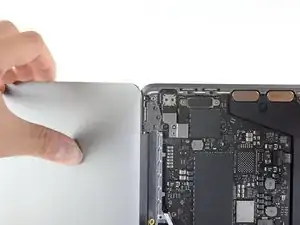


I use a empty egg carton to place screws in in the order of removal from computer
robert -
That's a good idea Robert!
Tom Kingsley -